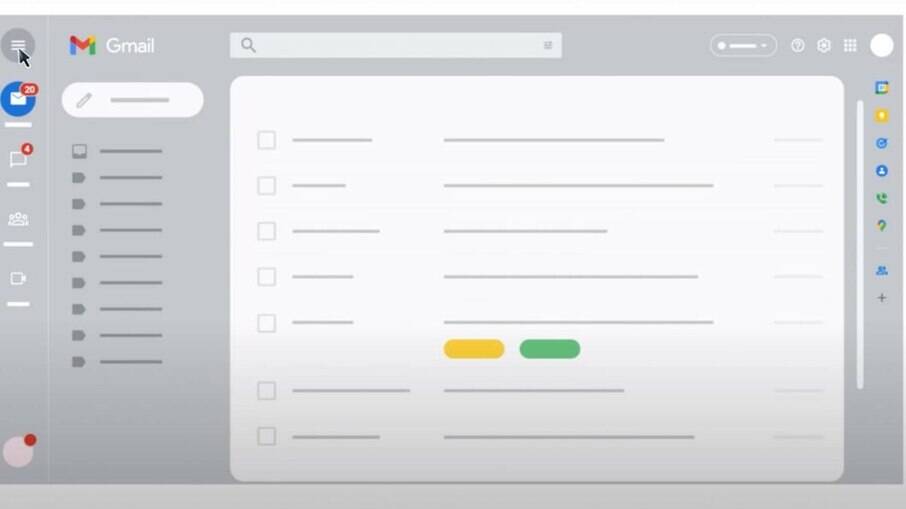
O Google liberou o novo design do Gmail para donos de Contas Google de uso pessoal ou com a opção de Lançamento Rápido ligada. A nova página inicial traz um menu para os aplicativos internos Mail, Chat, Espaços e Meet. Um dos recursos implementados permite que o usuário responda mensagens em tela cheia.
A atualização visual do Gmail, conforme disse o Google na semana passada, deve chegar aos usuários com a opção de Lançamento Agendado habilitada — seguindo o cronograma da empresa para receber updates — no dia 28 de fevereiro.
Com o novo layout do Gmail, o usuário pode ver todos os aplicativos disponíveis da Conta Google no canto esquerdo da tela. Ao passar o cursor do mouse por cima das opções Mail, Chat, Espaços e Meet, uma prévia do menu daquele aplicativo irá aparecer.
O menu pode ser escondido a partir de um botão localizado no canto superior esquerdo, com o ícone de uma lista. Para mostrá-lo, basta clicar no mesmo botão novamente.
Como habilitar o novo visual do Gmail
Para ativar o visual novo do Gmail, Google forneceu o seguinte passo a passo:
- O usuário deve clicar em Definições, no ícone de engrenagem no canto superior direito da tela inicial.
- Isso irá abrir a sessão de Configurações Rápidas, onde será possível selecionar a opção Experimentar a nova vista do Gmail.
- Na nova janela do Gmail, basta clicar em atualizar. O update visual deve carregar em instantes.
Para desfazer a mudança, basta repetir o mesmo processo, mas clicar em Voltar à vista original do Gmail, e depois clicar em atualizar.
Por exemplo, o menu do app Mail traz a velha aba da caixa de entrada, onde é possível visualizar quais e-mails estão marcados como "importantes" ou com "estrela".
Caso o usuário clique em algum dos apps, uma nova página dedicada ao serviço irá assumir o menu, onde fica a caixa de entrada. Cada app ganhou um menu — e isso já melhora bastante a interface do Gmail em comparação com a atual. No momento, não importa qual a opção selecionada, seja o Chat ou o Espaços, a caixa de entrada continua no lugar, e uma aba é aberta na lateral do layout.
Gmail ganha bolha de notificação para mensagens
O update visual traz outro recurso: responder chats iniciados no Gmail em tela cheia. Junto com a novidade, chega a bolha de notificação: uma interface do Google para responder rapidamente mensagens do Chat ou Espaços, localizada no canto inferior esquerdo, debaixo do painel de apps.
Caso o usuário prefira uma tela menor para responder mensagens, é possível clicar na opção "Responder" assim que o mouse passa por cima da bolha de notificação. O clique abre um pop-up com o histórico da conversa.
Para ativar o balão de notificação, o usuário deve:
- Ir ao botão de "status", localizado no canto superior direito, ao lado da barra de busca interna do Gmail. Clicando no botão, é possível selecionar as "configurações de notificação do chat".
- Dentro das configurações, o usuário deve clicar nas caixas junto à opção "Permitir notificações de chat" e "Abrir balões de chat para mensagens novas".
- Na parte inferior da janela de configurações, clique em "concluir".